重装系统win10没有以太网怎么办 windows10找不到以太网怎么办
时间:2021-05-24作者:zhong
最近有win10用户重装了系统后发现电脑上的以太网不见了找不到的问题,用户把系统翻了个遍还是没有以太网,这可能是因为没配置好导致的,那么重装系统win10没有以太网怎么办呢,下面小编给大家分享windows10没有以太网的解决方法。
推荐系统:纯净版win10系统
解决方法:
1、进入win10系统属性界面后,点击“设备管理器”选项。
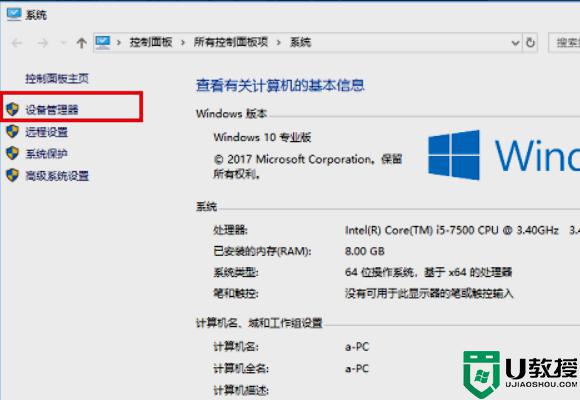
2、然后在出现的页面中,执行“操作-添加过时硬件”命令。
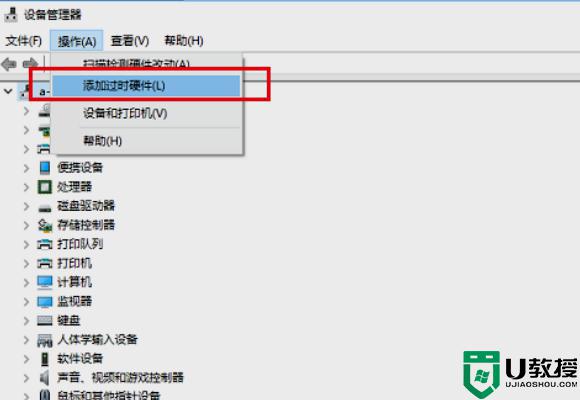
3、然后出现硬件向导界面,点击下方的下一步按钮。
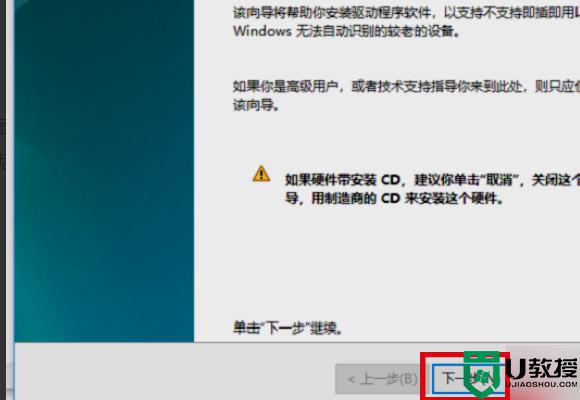
4、然后在下一个页面选择“安装我手动从列表选择的硬件(高级)(M)”选项,点击“下一步”按钮。
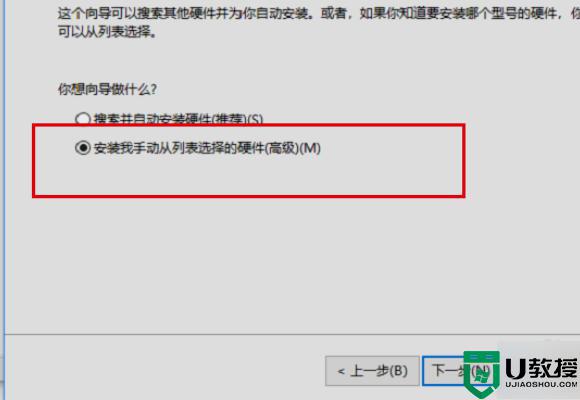
5、接着在“常见硬件类型”窗口中,点击“网络适配器”选项。
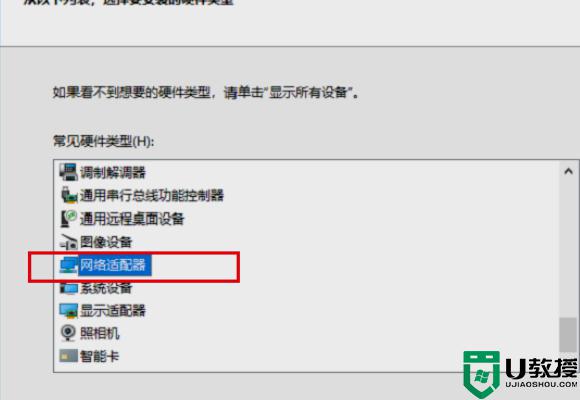
6、然后按下图所示选择Microsoft KM-TEST环回适配器,依次点击“下一步”和完成按钮。
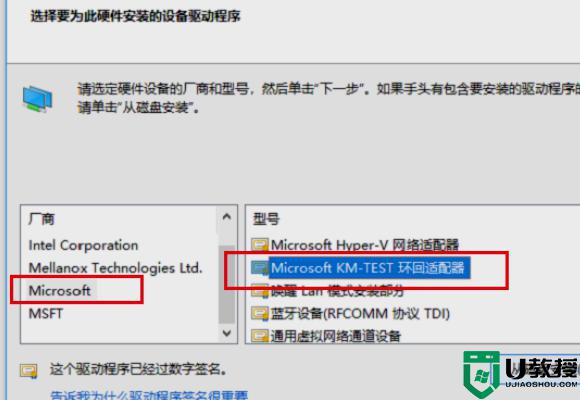
7、完成以上设置后,win10系统中就有了以太网。
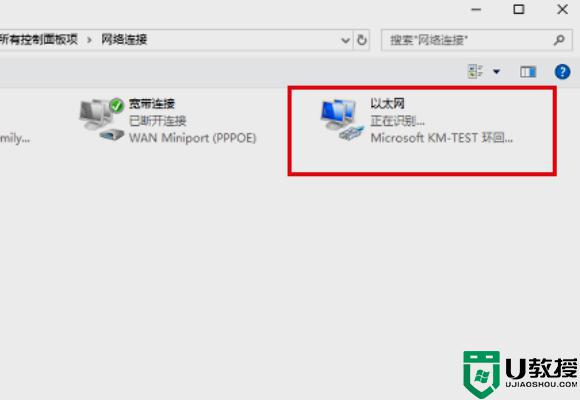
以上就是重装系统win10没有以太网的解决方法,要是系统里没有以太网的话,可以按上面的方法来进行解决。

